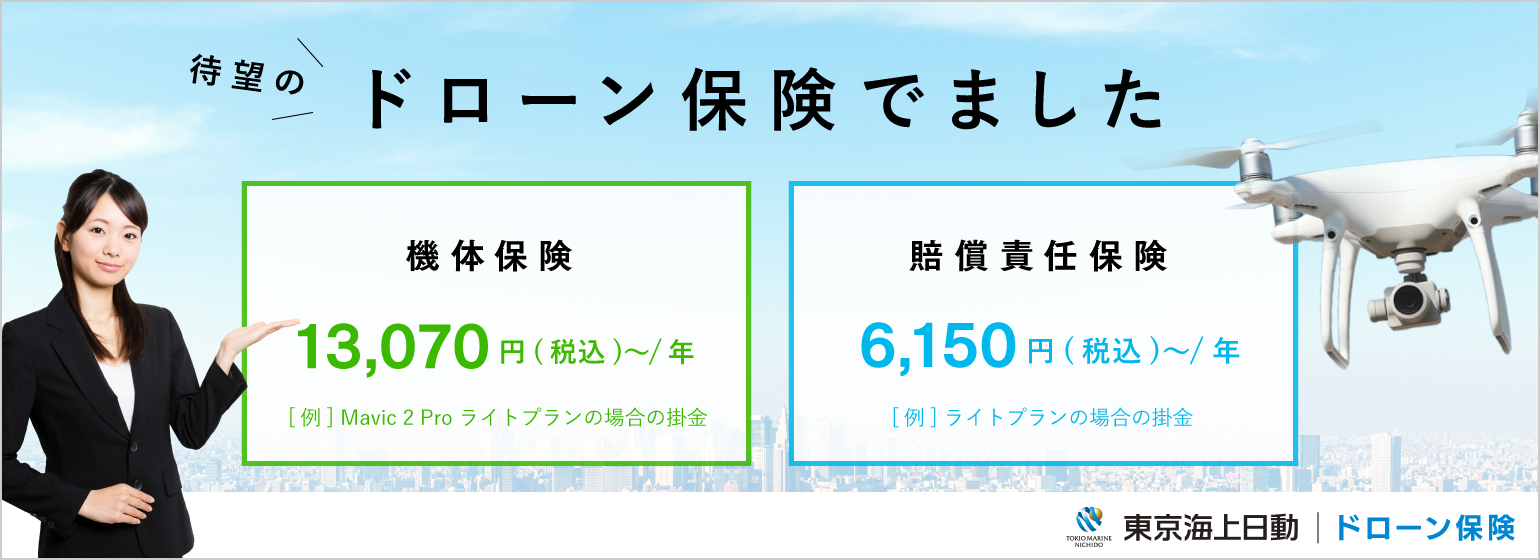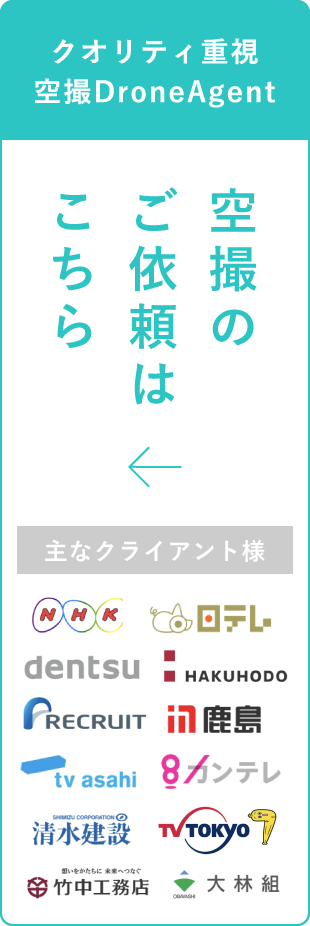【DJIドローン初心者へ】DJI GOのオススメ設定からフライトまで 【徹底解説】

こんな感じの内容です!
DJI社のドローン(Phantom,Inspire)を飛ばすのに必須であるDJI GOも、設定項目が多く、初心者の方には使い方が難しいかもしれません。そこで今回はドローンのプロパイロットがdji goのおすすめ設定から、フライトまで、写真付きで細かく説明していきます。
目次
DJI GOはDJIドローンに必須のアプリ!
この記事をお読みの方で、DJIのドローンを持っているという方も多いのではないでしょうか?そういった方は既にご存知だと思いますが、DJI GOというアプリケーションがマストになってきます。そんなDJI GOも、設定項目が多く、初心者の方には使い方が難しいというのも事実です。今回はドローンのプロパイロットがDJI GOのおすすめ設定から、フライトまで、写真付きで細かく説明していきます。
DJI GOの使い方、オススメ設定はこれだ!
そんなDJI GOの使い方をここから具体的に見ていきましょう。今回は初心者向けの記事なので、ドローンとプロポの電源を入れるところから説明していきます。
[DJI GO]ドローンとコントローラの電源を入れよう


ドローンとプロポ(コントローラー)の電源を入れましょう。普通に押しただけでは電源が入りません。どちらも1回目は普通に押し、2回目に長押しという操作で電源が入ります。知らないと、電源を入れるだけで四苦八苦してしまうので気をつけましょう。
[DJI GO]スマホ/タブレットにDJI GOをインストール、起動しよう

続いていよいよDJI GOに入っていきます。iPhone/iPadの方はAppStoreから、Androidの方はGoogle Play StoreからDJI GO 4というアプリをダウンロードしましょう。DJI GOというアプリもありますが、4の付くものが最新なのでそちらにしましょう。ダウンロード/インストールが完了したら、起動しましょう。
[DJI GO]アプリの画面を覗いてみよう

起動するとこのような画面になっていると思います。ドローンのカメラからの映像が映し出されています。かんたんに説明しますと、一番上のバーがドローンの状態や設定を表示しているエリアになります。その下に数字が並んでいるバーがあるのが分かるでしょうか?そこがカメラの設定を表示しています。分かる通り、右下はGPSから取得した位置情報が分かるマップです。

次から設定画面で実際に設定を開始します。設定画面を出す際は、画面右上の「…」
[DJI GO]自分に適したモードに設定しよう

実は、プロポの設定には一般的に2種類あります。それがモード1とモード2です。(詳しく言えばモード3やモード4もあるのですが、マイナーなのでここでは割愛します)。これはなにが違うかというと、スティックに割り当てられた機能が異なるのです。日本のラジコンヘリはほとんどモード1ですが、海外ではモード2が主流です。こちらも自分に合ったモードにしておきましょう。デフォルトではモード1になっていると思います。
[DJI GO]リターントゥホーム/ホームポイント/最高飛行高度を設定しよう

DJIのドローンには「リターントゥホーム」という機能があります。これは、自動でホームポイントと呼ばれる自分の近くまで戻ってきてくれる機能のことです。便利なだけでなく、いざという時に助けられることも多いのできちんと設定しましょう。まず、ホームポイントの設定をドローンが離陸した場所かプロポの場所(つまり自分の場所)のどちらかにします。基本的にはドローンの離陸した場所に設定すれば大丈夫だと思います。飛ばしながら自分が動くような撮影では、プロポの位置にした方がベターでしょう。
次に、リターントゥホームの高度設定です。こちらは、リターントゥホームで戻ってくる際の高度のことです。例えば、周囲に建物などがある場合、それ以上の高さでないとぶつかってしまう可能性があります。これは飛ばす環境によって最適な数値を入れるようにしてください。
最後に最高飛行高度の設定です。日本では航空法で基本的に150m以上飛ばすと違法になってしまいますので、ここは最高でも149mに設定するようにしてください。
[DJI GO]バッテリーの管理/スマートゴーホームの設定をしよう

ドローンにとってバッテリーの問題は致命的です。きちんと確認してから飛ばすようにしましょう。まず、Phantom 4 Proのバッテリーには4本のセルが入っているのですが、そのすべてが同じくらいの電圧がどうかを確かめます。また、バッテリー容量が十分にあるか、そしてバッテリーが低温、高温になっていないかを確認します。
また、スマートゴーホームはONにするようにしましょう。これはホームポイントに戻るバッテリー残量すら無くなってしまうことを防ぐ機能です。具体的には、ドローンがホームポイントとの距離を計算し、これ以上バッテリー残量がなくなったら帰ってこれなくなってしまうというタイミングで自動で戻ってくる機能です。ドローンは意外とバッテリーが持ちませんし、フライトに夢中になってしまい、ついバッテリー残量の確認を忘れてしまうこともあるかもしれませんが、この機能があれば安心です。
[DJI GO]安全のためのセンサー類をONにしよう

特にPhantom 4 Proなどは非常に高い安全性能を持っています。まだ飛ばし慣れていない方は、知らない内に衝突してしまうこともあるので、障害物回避機能を必ずONにするようにしてください。
[DJI GO]フライトモードを設定しよう

最後に大切な項目です。Phantom 4 Proには三種類のフライトモードがあります。それぞれ説明しましょう。
- Pモード:安全機能がすべて有効になる最も基本的なモード
- Sモード:最高速度が73km/hになり、障害物検知機能が無効になるモード
- Aモード:気圧センサーのみ有効で他の安全機能がすべてOFFになるモード
初心者の方は必ずPモードでフライトさせるようにしましょう。コントローラーの左上側面に切り替えスイッチで変更できます。

なお、こちらの記事内で3つのモードについて詳しく解説を行っております。よろしければ参考にしてみて下さい。
【初心者へ】ATTIモードって?ドローンのフライトモードを徹底解説!
[DJI GO]機体の状況を確認しましょう

いよいよフライトです。その前に最後の確認をしましょう。今回は室内でテストしたので、無線の干渉が激しいようですね。ここをみて、問題があれば場所を変えたり、問題となるものを排除したりとなにかしらの対策をとりましょう。
[DJI GO]飛ばそう!

遂に飛ばすことが出来ます!コントローラーの右スティックを左下に、左スティックを右下に同時に傾けると、プロペラが回り始めます。これで直ぐに飛ばすことができます。周囲に注意してフライトを楽しんでください!
[DJI GO]着陸させよう

フライトを楽しんだら、着陸です。写真の様に、右スティックを下方向に傾けると(モード1の場合)機体のプロペラは低回転になり、やがて着陸します。
まとめ
長くなりましたが、これで説明を終わります。この記事を読み終わるころには、DJI GOの基本的な使い方を習得できているのではないでしょうか?
もっと本格的にドローン操縦を学びたい!という方は是非、弊社の提供するドローン教習を受講してみてはいかがでしょうか?
参考 : [ドローン教習のDroneCamp]詳しくはこちら
また、練習場に行くのが難しい場合は、家でホビードローンを飛ばすのもお勧めです。
こちらのTelloはホビードローンの中でもスペックが高いので、遠出せずに家の中で練習してみてはいかがでしょうか。
Telloの予約はこちらから